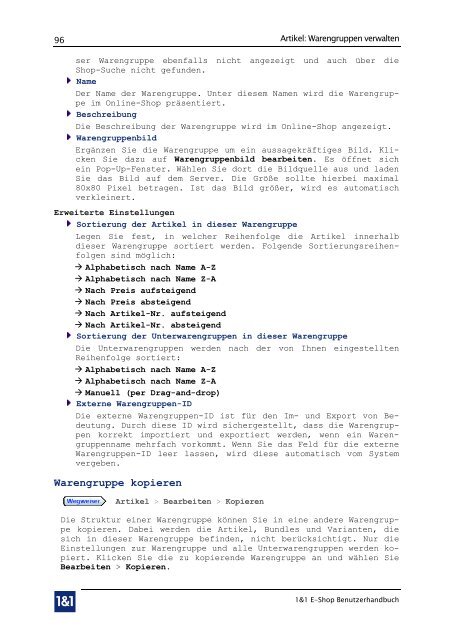1&1 E-Shop - 1&1 Internet AG
1&1 E-Shop - 1&1 Internet AG
1&1 E-Shop - 1&1 Internet AG
Erfolgreiche ePaper selbst erstellen
Machen Sie aus Ihren PDF Publikationen ein blätterbares Flipbook mit unserer einzigartigen Google optimierten e-Paper Software.
96<br />
Artikel: Warengruppen verwalten<br />
ser Warengruppe ebenfalls nicht angezeigt und auch über die<br />
<strong>Shop</strong>-Suche nicht gefunden.<br />
Name<br />
Der Name der Warengruppe. Unter diesem Namen wird die Warengruppe<br />
im Online-<strong>Shop</strong> präsentiert.<br />
Beschreibung<br />
Die Beschreibung der Warengruppe wird im Online-<strong>Shop</strong> angezeigt.<br />
Warengruppenbild<br />
Ergänzen Sie die Warengruppe um ein aussagekräftiges Bild. Klicken<br />
Sie dazu auf Warengruppenbild bearbeiten. Es öffnet sich<br />
ein Pop-Up-Fenster. Wählen Sie dort die Bildquelle aus und laden<br />
Sie das Bild auf dem Server. Die Größe sollte hierbei maximal<br />
80x80 Pixel betragen. Ist das Bild größer, wird es automatisch<br />
verkleinert.<br />
Erweiterte Einstellungen<br />
Sortierung der Artikel in dieser Warengruppe<br />
Legen Sie fest, in welcher Reihenfolge die Artikel innerhalb<br />
dieser Warengruppe sortiert werden. Folgende Sortierungsreihenfolgen<br />
sind möglich:<br />
Alphabetisch nach Name A-Z<br />
Alphabetisch nach Name Z-A<br />
Nach Preis aufsteigend<br />
Nach Preis absteigend<br />
Nach Artikel-Nr. aufsteigend<br />
Nach Artikel-Nr. absteigend<br />
Sortierung der Unterwarengruppen in dieser Warengruppe<br />
Die Unterwarengruppen werden nach der von Ihnen eingestellten<br />
Reihenfolge sortiert:<br />
Alphabetisch nach Name A-Z<br />
Alphabetisch nach Name Z-A<br />
Manuell (per Drag-and-drop)<br />
Externe Warengruppen-ID<br />
Die externe Warengruppen-ID ist für den Im- und Export von Bedeutung.<br />
Durch diese ID wird sichergestellt, dass die Warengruppen<br />
korrekt importiert und exportiert werden, wenn ein Warengruppenname<br />
mehrfach vorkommt. Wenn Sie das Feld für die externe<br />
Warengruppen-ID leer lassen, wird diese automatisch vom System<br />
vergeben.<br />
Warengruppe kopieren<br />
Artikel > Bearbeiten > Kopieren<br />
Die Struktur einer Warengruppe können Sie in eine andere Warengruppe<br />
kopieren. Dabei werden die Artikel, Bundles und Varianten, die<br />
sich in dieser Warengruppe befinden, nicht berücksichtigt. Nur die<br />
Einstellungen zur Warengruppe und alle Unterwarengruppen werden kopiert.<br />
Klicken Sie die zu kopierende Warengruppe an und wählen Sie<br />
Bearbeiten > Kopieren.<br />
1&1 E-<strong>Shop</strong> Benutzerhandbuch